NiceLabel怎么给条码标签添加背景?,NiceLabel条码标签添加背景教程攻略
很多小伙伴使用BarTender却还不会设置利用BarTender给条码标签添加背景 , 所以下面呢 , 小编就分享了利用BarTender给条码标签添加背景的操作教程 , 一起去看看吧 , 相信对大家会有帮助 。
利用BarTender给条码标签添加背景的简单使用教程

文章插图
打开BarTender软件 , 新建一个空白模板 , 鼠标右击模板 , 点击进入【页面设置】窗口 , 选择【背景】 ,
【NiceLabel怎么给条码标签添加背景?,NiceLabel条码标签添加背景教程攻略】
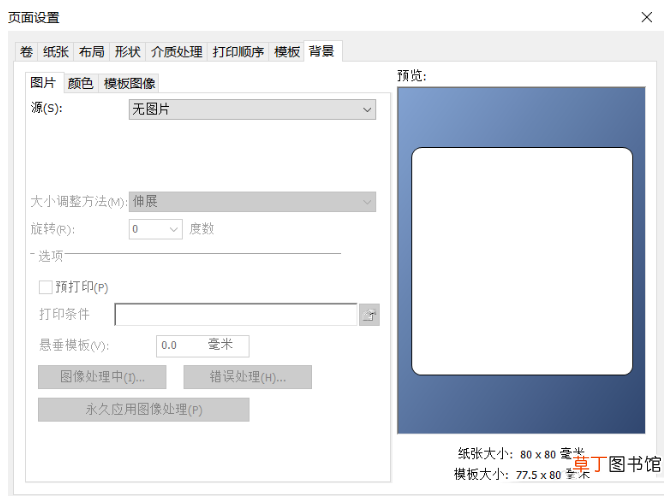
文章插图
如图 , 点击【源】——【内嵌式图片】——【文件】选项 ,
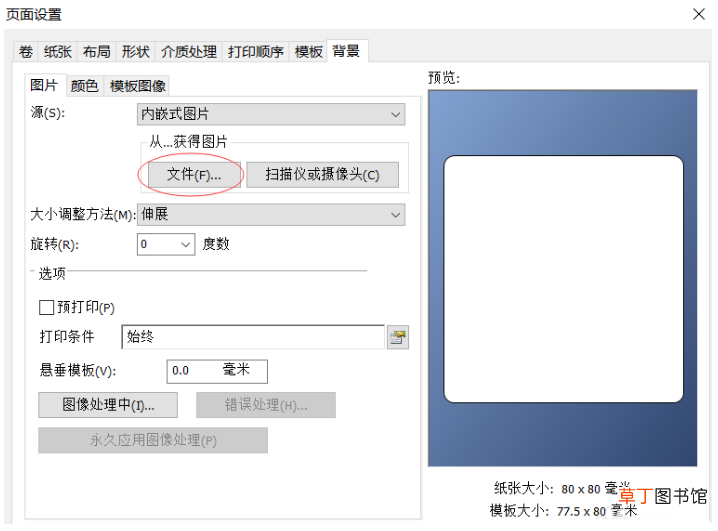
文章插图
挑选需要设置为背景的图片素材 , 导入图片 ,
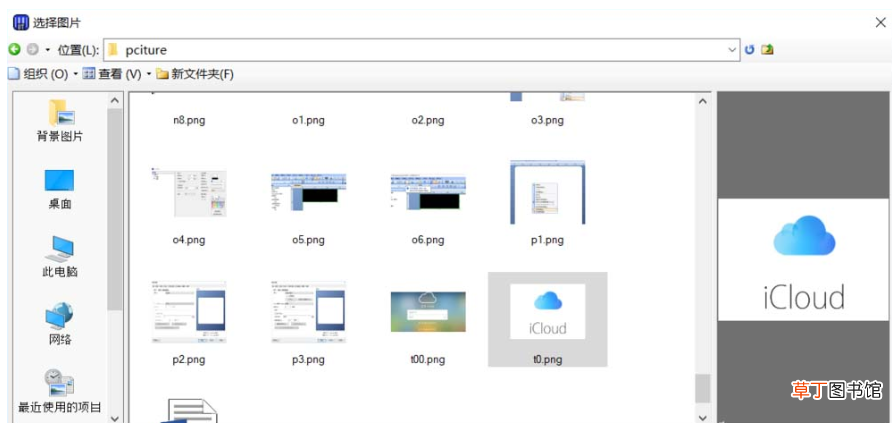
文章插图
在右侧的预览框中可以看到该图片 , 图片被拉伸变形了 , 需要进行调整 ,
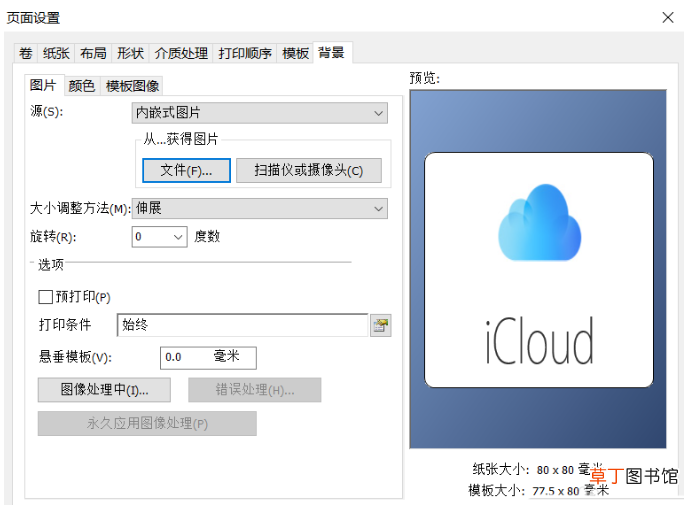
文章插图
如图 , 点击【大小调整方法】——【原始大小】 ,
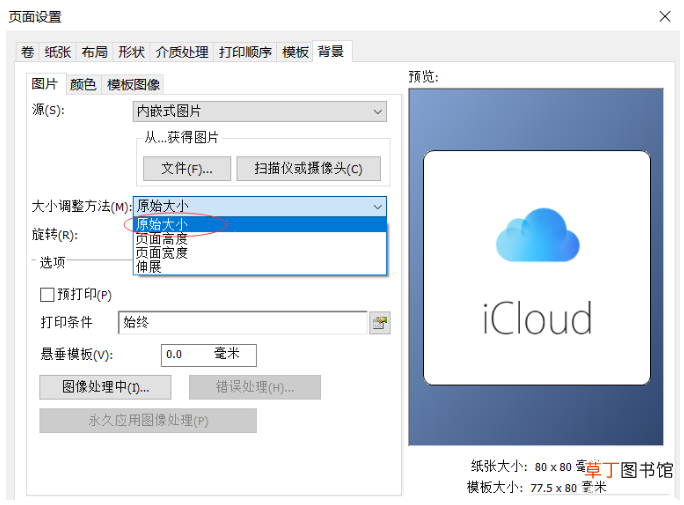
文章插图
退出页面设置 , 我们看到之前的空白标签已经成功添加背景图片了 。
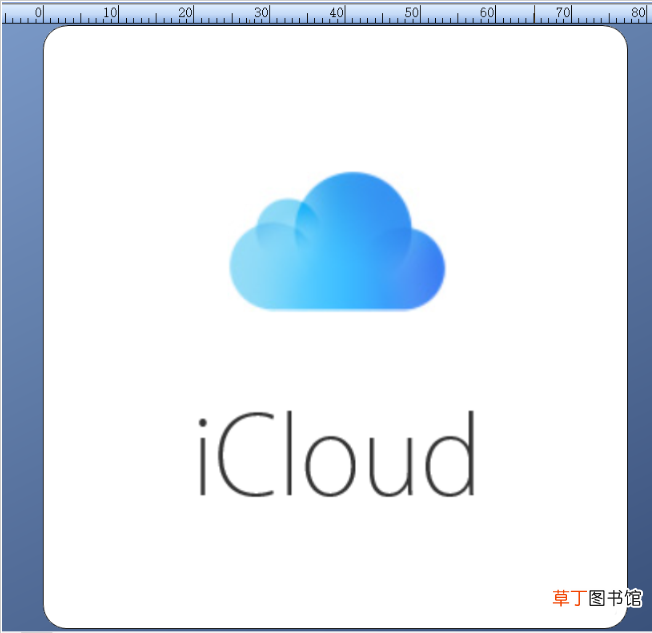
文章插图
各位小伙伴们 , 看完上面的精彩内容 , 都清楚利用BarTender给条码标签添加背景的简单操作了吧!
推荐阅读
- NiceLabel怎么制作防伪代金券?,NiceLabel制作防伪代金券教程攻略
- NiceLabel怎么打印连续条码标签?,NiceLabel打印连续条码标签教程攻略
- 狗狗眼屎绿色怎么回事
- NiceLabel怎么编辑条码标签?,NiceLabel编辑条码标签教程攻略
- 优启通怎么建立磁盘分区?,,优启通建立磁盘分区教程
- 疸怎么读音 疸的词组有哪些
- 优启通怎么打开系统引导修复工具?,,优启通打开系统引导修复工具教程
- 优启通怎么装系统?,,优启通装系统教程
- 王牌战争文明重启修改 王牌战争文明重启怎么改名
- 优启通怎么制作U盘启动盘?,,优启通制作U盘启动盘教程











